解決方法:
1、雙擊桌面上的“此電腦”的圖標,出現如下畫面:
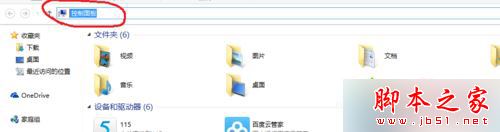
2、在此處輸入“控制面板”,按鍵盤上的回車鍵(Enter),出現如下畫面:

3、找到“時鐘、語言和區域”選項,點擊下面的“更換輸入法”選項,出現更改首選項:
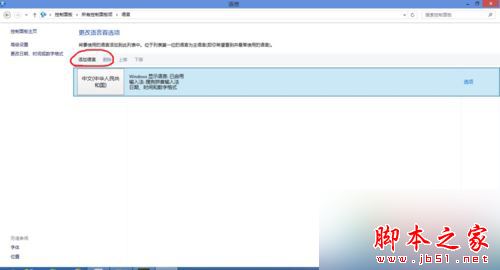
4、如果只有一項,且只顯示為“搜狗輸入法”,或“紫光拼音輸入法”,或“手心識別輸入法”等。則點上面的“添加語言”,出現如下對話框:
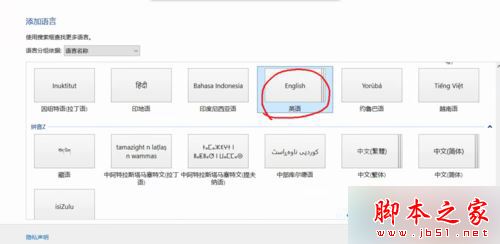
5、找到“英語”並單擊它,然後點擊右下角的“打開”按鈕,出現區域變量對話框:
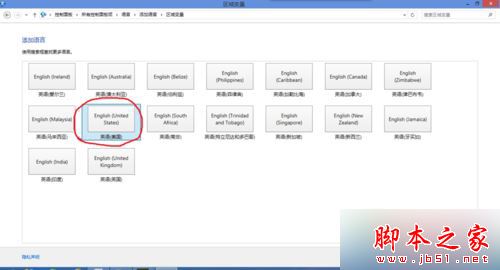
6、單擊“英語(美國)”選項,然後點擊右下角的添加;
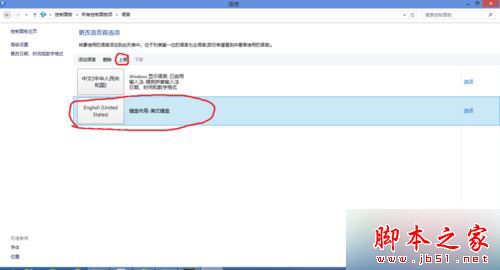
7、此時出現了“鍵盤布局:美式鍵盤”,用鼠標單擊選擇“鍵盤布局:美式鍵盤”,點擊上移;
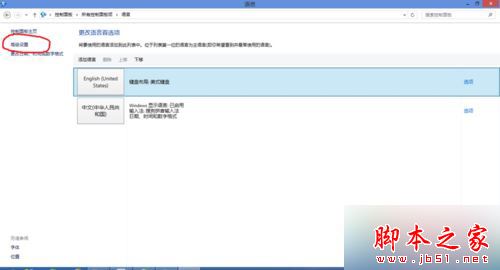
8、單擊左上角的高級設置,出現如下畫面:
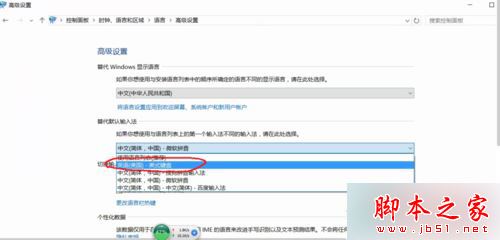
9、在替代默認輸入語言下面單擊修改為“英語(美國)美式鍵盤”,然後在切換輸入法下面兩個選項都勾選上,然後點擊右下角的保存,如下圖:
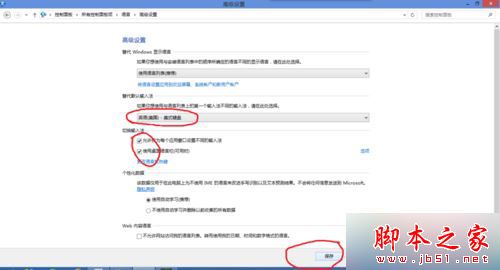
10、關掉所有對話框,再次操作歡樂學英語軟件黑屏問題就解決了。
相關閱讀:
Win10系統安裝KB3116869補丁失敗且出現黑屏的解決方法
以上就是對win10系統下使用歡樂背單詞軟件出現黑屏的解決方法全部內容的介紹,方法很簡單,有同樣問題的朋友可以按照上述的方法進行解決!